Twitterでフォローリクエストを受ける、断る方法
投稿日:
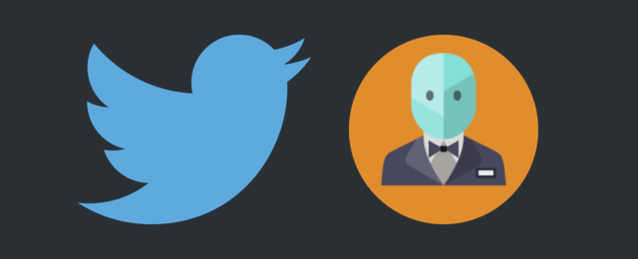
あなたがプロフィールを非公開で運用していて、他ユーザーからフォローリクエストがあった場合、そのリクエストを受け入れてそのユーザーがフォロワーになるのを許可するか、または、リクエストを拒否することができます。今回はその操作手順など紹介します。なお、あなたが「フォローリクエストを送る側」の場合は下記の記事の方をご参考下さい。
リクエストがあるとどうなるの?
プッシュ通知が届く
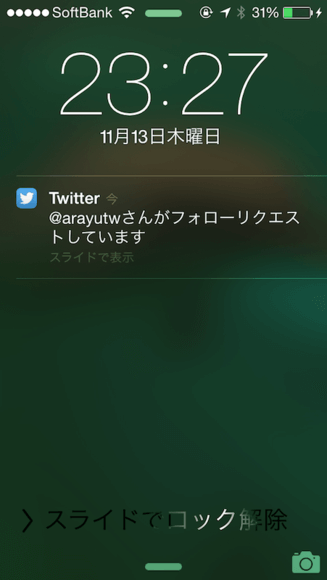
フォローリクエストを受けると、通知設定などで機能をオフにしていない限り、お使いのスマホに図のようにプッシュ通知が届きます。これによって、自分にリクエストをしているユーザーがいるのを知ることができます。
ホーム画面にお知らせがある
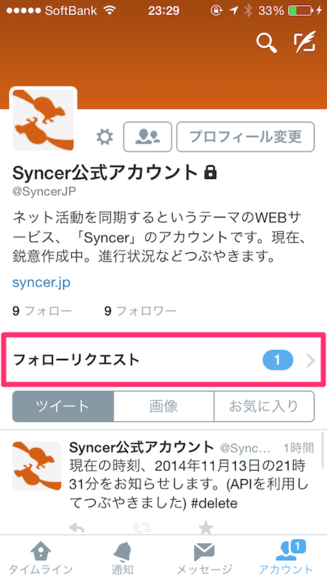
サンプルはiPhone版アプリです。通知機能をオフにして、プッシュ通知が届かなくても、ログインした時のホーム画面に、他ユーザーからフォローリクエストがあるのを知ることができます。これについては、次章で詳しく説明します。
フォローリクエストが消えてしまった
プッシュ通知などでフォローリクエストを受けたけど、ログインしても、そのフォローリクエストが見つからない場合があります。これは、そのユーザーが、あなたがフォローリクエストの許可・不許可を選択する前に、そのリクエストをキャンセルしてしまったことが原因です。なので、そのユーザーがもう一度、あなたにフォローリクエストを送らない限り、フォロワーにすることはできません。
リクエストを確認する手順
この章では、現在、自分にフォローリクエストを送っているユーザーを確認する手順を説明します。お使いの端末の項目をご参考下さい。
iPhoneの場合
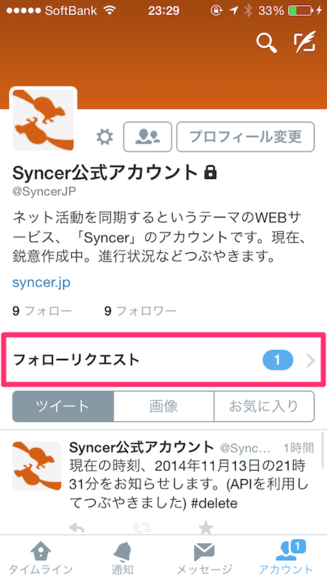
Twitterにログインすると、自分のプロフィール画面が表示されています。あなたにフォローリクエストを送っているユーザーがいた場合、赤枠の部分に「フォローリクエスト」というメニューが表示されているので、ここをタップして下さい。
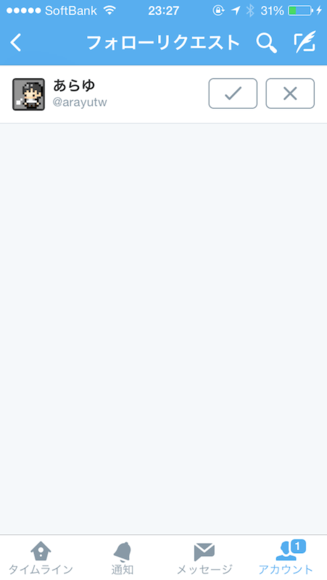
あなたにフォローリクエストを送っているユーザー一覧が表示されます。
Androidの場合
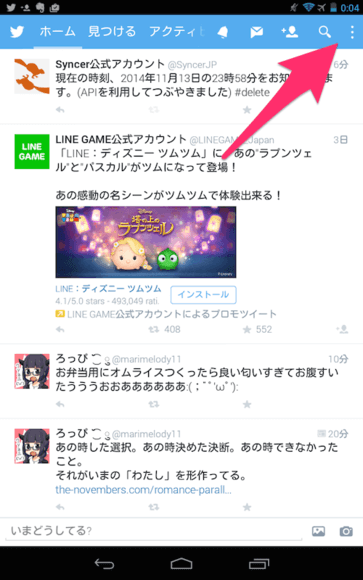
Twitterにログインしたら、右上にあるメニューボタンをタップして下さい。縦に3つの点のアイコンです。
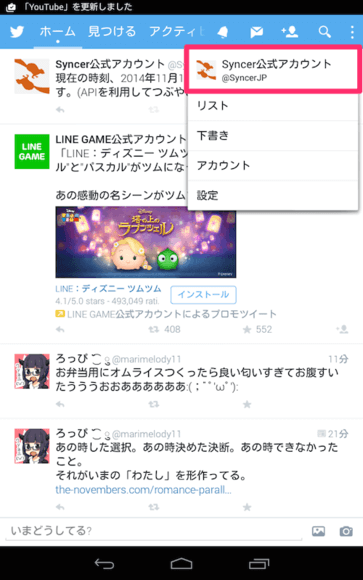
メニューが表示されます。その中から自分のアカウントのアイコンと名前の項目をタップして下さい。
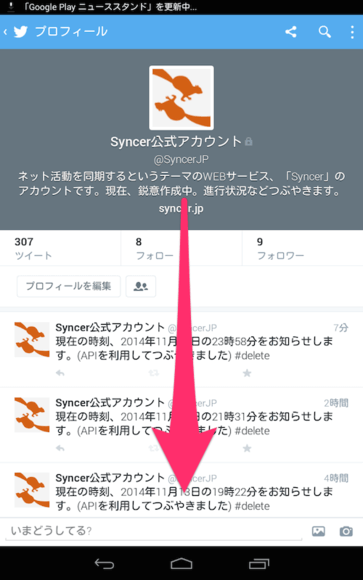
自分のプロフィール画面に移動します。画面下の方に、ずーっとスクロールしていって下さい。
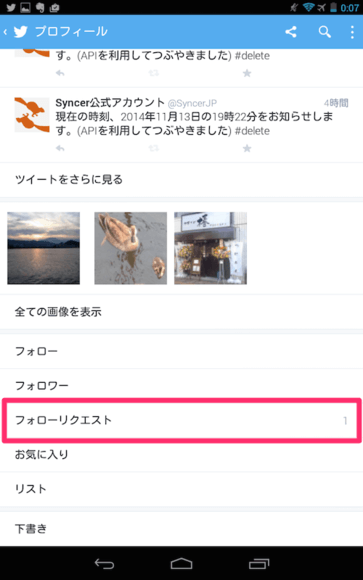
画面下にメニューがあります。その中から、「フォローリクエスト」をタップして下さい。
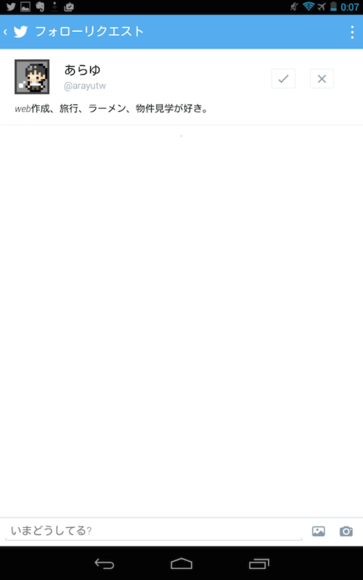
あなたにフォローリクエストを送っているユーザーの一覧画面に移動します。
ウェブの場合
リクエストを承認、または拒否する方法
フォローリクエストを承認、または拒否する方法を紹介します。前章を参考に、リクエストしているユーザーの一覧画面に移動しておいて下さい。リクエストを一度拒否すると、そのユーザーが再びリクエストを送ってこない限り、そのユーザーをフォロワーにすることができなくなってしまうのでご注意下さい。
iPhoneの場合
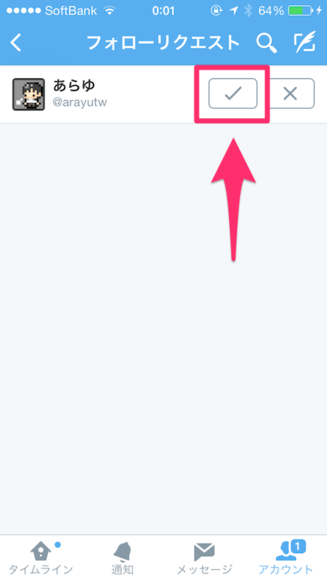
リクエストの承認をしたい場合、そのユーザー項目の右側にある2つのアイコンの内、チェックマークをタップして下さい。タップした瞬間、そのユーザーがフォロワーになります。フォロワーに加わっているのを確認してみて下さい。
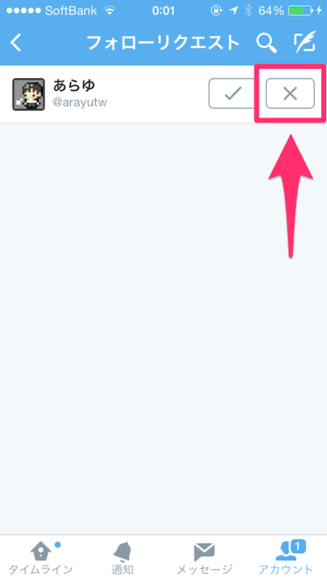
リクエストを拒否したい場合は、チェックマークではなく、×マークをタップして下さい。
Androidの場合
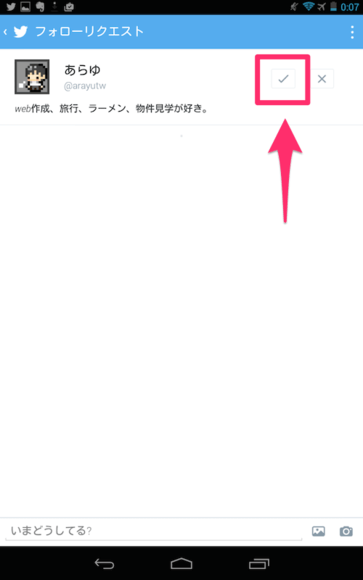
リクエストの承認をしたい場合、そのユーザー項目の右側にある2つのアイコンの内、チェックマークをタップして下さい。タップした瞬間、そのユーザーがフォロワーになります。フォロワーに加わっているのを確認してみて下さい。
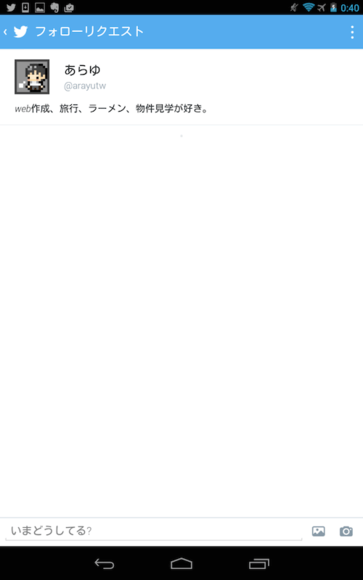
操作が完了すると、画面上の2つのアイコンが消えます。これで、そのユーザーはあなたのフォロワーになりました。
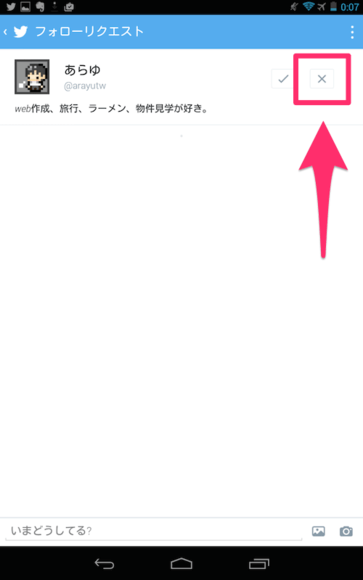
リクエストを拒否したい場合は、チェックマークではなく、×マークをタップして下さい。
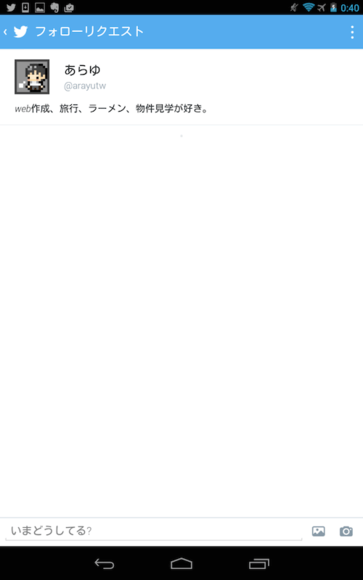
承認の場合と同様、画面上から2つのアイコンが消えます。これで、拒否する作業は完了です。
ウェブの場合
相手にはどう映るのか?
フォローリクエストを承認、または拒否する方法を紹介します。前章を参考に、リクエストしているユーザーの一覧画面に移動しておいて下さい。リクエストを一度拒否すると、そのユーザーが再びリクエストを送ってこない限り、そのユーザーをフォロワーにすることができなくなってしまうのでご注意下さい。
リクエストを承認した場合
リクエストを承認した場合、相手にプッシュ通知などはいきません。相手は、フォロワーになったことによって、自身のタイムラインにあなたのツイートが表示されるようになり、それでリクエストが承認されたことを知るでしょう。または、相手のフォローリストにあなたが加わっていることを確認することもできます。
リクエストを拒否した場合
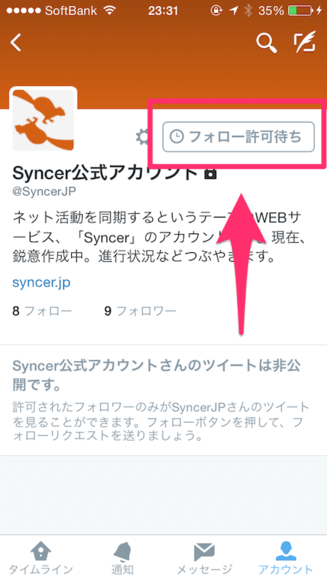
リクエストを拒否した場合も、相手に通知がいくことはありません。ただし、相手はあなたがリクエストを拒否したのを知ることができます。例えば、これはリクエストを送った側のユーザーが、あなたのプロフィールを見た画面です。赤枠の部分に「現在フォローリクエスト中」という案内がありますね。
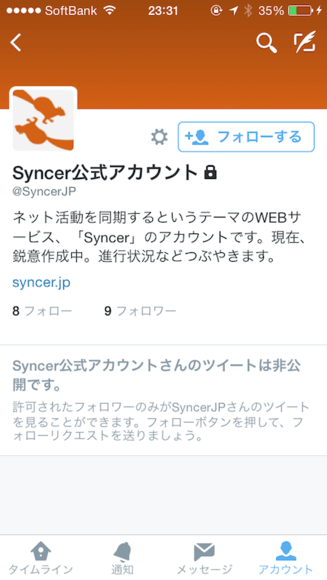
しかし、あなたがリクエストを拒否した以降は、図のように「現在リクエスト中」という案内が消えてしまいます。これで、相手は、あなたが自分のリクエストを拒否したのを知ることができるというわけです。リクエストを拒否する時は、相手がそれを知り得るということを認識しておきましょう。
放置も1つの手段
自分が拒否したことを相手に知られるのが嫌な場合は、相手のリクエストを承認も拒否もしないで放置しておくという手もあります。相手側にすれば、「一度リクエストを自分でキャンセルして再び新たなリクエストを送る」という手段もありますが、そんなことをする人は滅多にいないでしょう。いたらそれを理由にして、ブロックすることもできますね。つまり、放置は波風立てないで断れる手段になるということです。忘れられた頃に拒否手続きをしちゃいましょう。





